Excelのセルの値に行ベースを強調表示
以前、行のセルに特定のテキストが含まれている場合に全体を強調表示する方法を学びました。この記事では、のセルに特定の値が含まれている場合に行を強調表示する方法を学習します。テキストだけでなく、いずれかの基準が満たされている場合は、条件付き書式を使用して行を強調表示します。
条件付き書式の一般式
= (cell with relative row = criteria)
相対行のあるセル:これは、列が絶対で行が相対のセル参照です。たとえば、$ A1です。 Excelの `link:/ excel-generals-relative-and-absolute-reference-in-excel [here]`で参照について詳しく学びます。
基準:行を照合して強調表示する基準です。
テキスト、値、または論理テストにすることができます。
物事を明確にするための例を見てみましょう。
例:レートのセル値に基づいて行を強調表示する
ここに果物のデータがあります。フルーツレートが100より大きい場合は、行全体を強調表示したいだけです。
テーブルの最初の行(A2:C2)を選択します。
。条件付き書式に移動し、新しいルールをクリックします。シーケンシャルショートカットALT> H> L> Nを使用できます。
。 「数式を使用してフォーマットするセルを決定する」を選択します。
。この式を書いてください。
。フォーマットをクリックし、黄色の塗りつぶしを選択します。 OKを押します。
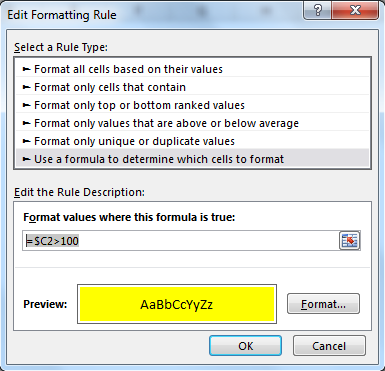
この範囲をコピーして、特別な形式をテーブル全体に貼り付けます。
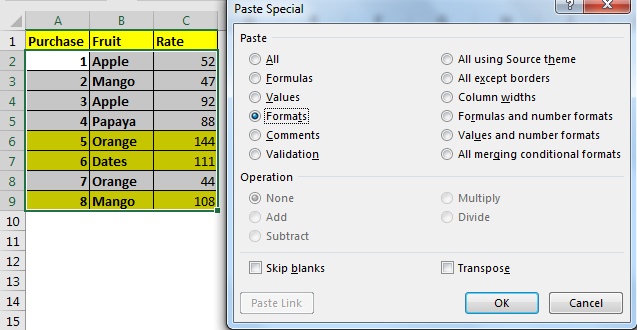
これで、レートが100を超える各行が強調表示されます。ここでは、基準をハードコーディングしましたが、セル参照を指定することもできます。
どのように機能しますか?
まあ、それは非常に簡単です。 $ C2の値が100より大きいかどうかを確認するだけです。そうである場合は、行全体を強調表示するようにExcelに指示します。
$を使用して列Cのみがフリーズされ、行は相対的なままであることに注意してください。これは、条件付き書式をコピーするとき、および列が絶対値であるときにルックアップ行を変更するためです。最終的に、100を超える値を含む強調表示された行が表示されます。参照について詳しくは、 `link:/ excel-generals-relative-and-absolute-reference-in-excel [here]`をご覧ください。
そうですね、これはセルの値または基準に基づいて行全体を強調表示する方法です。 `link:/ excel-generals-relative-and-absolute-reference-in-excel [Excelでの絶対参照と相対参照]`を理解していれば、これは非常に簡単です。この記事またはExcel / VBAの他のトピックに関して疑問や質問がある場合は、お知らせください。コメントセクションはすべてあなたのものです。